USB 포트 인식 문제 해결 방법
컴퓨터를 사용하다 보면 USB 포트가 갑자기 작동하지 않는 경우가 있습니다. 이는 USB 드라이브, 프린터, 마우스 등 다양한 장치에 영향을 줄 수 있으며, 이러한 문제는 사용자에게 큰 불편함을 초래할 수 있습니다. 이번 글에서는 USB 포트가 인식되지 않을 때의 해결책을 함께 살펴보도록 하겠습니다.
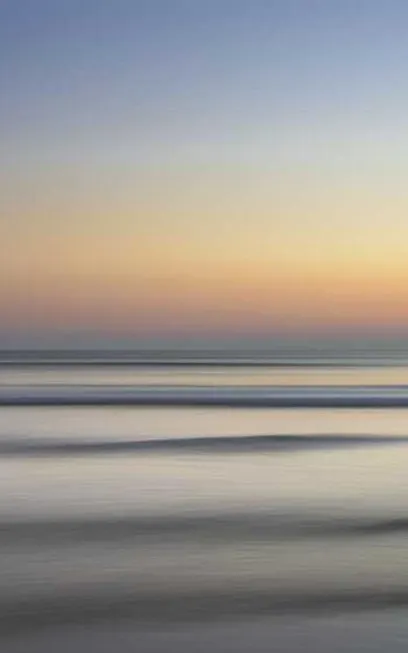
1. 물리적인 점검
가장 먼저 확인해야 할 사항은 USB 포트 및 케이블의 물리적 상태입니다. 다음의 단계로 문제를 진단해 보세요.
- USB 포트에 먼지나 이물질이 쌓여 있는지 확인합니다.
- 다른 USB 케이블을 사용해 보며 문제가 해결되는지 확인합니다.
- 가능하다면, USB 장치를 다른 컴퓨터에 연결해 보아 해당 장치가 정상인지 점검합니다.
2. 드라이버 상태 확인
USB 장치가 제대로 인식되지 않는 원인 중 하나는 드라이버의 문제입니다. 드라이버가 손상되었거나 구버전일 경우, USB 장치가 제대로 작동하지 않을 수 있습니다. 이를 확인하고 조치를 취하는 방법은 다음과 같습니다.
- 장치 관리자를 엽니다. Windows + X 조합 키를 눌러 장치 관리자에 접근합니다.
- ‘범용 직렬 버스 컨트롤러’를 찾아 업데이트 또는 재설치를 시도합니다.
드라이버 재설치는 오래되거나 손상된 드라이버를 새로운 것으로 교체함으로써 문제를 해결하는 효과적인 방법입니다.
3. USB 문제 해결사 실행
윈도우 운영체제에는 자동으로 문제를 진단하고 해결하는 기능이 포함되어 있습니다. USB 문제 해결사를 실행하면 USB 인식 문제를 자동으로 감지하고 관련된 조치를 취할 수 있습니다.
- 설정 > 업데이트 및 보안 > 문제 해결로 이동합니다.
- ‘추가 문제 해결사’를 선택하고 USB 문제 해결사를 실행합니다.

4. BIOS 설정 점검
USB 장치가 인식되지 않는 이유가 BIOS 설정에 있을 수도 있습니다. BIOS는 컴퓨터의 하드웨어를 관리하는 저수준 소프트웨어로, USB 지원 기능이 꺼져 있을 경우 문제가 발생할 수 있습니다. BIOS에 접근하는 방법은 다음과 같습니다:
- 컴퓨터를 시작할 때 DEL 또는 F2 키를 눌러 BIOS 설정으로 진입합니다.
- ‘Advanced’ 또는 ‘Peripherals’ 섹션에서 USB 관련 설정을 활성화합니다.
5. 운영체제 업데이트
가끔 USB 장치 인식 문제는 오래된 운영체제에서 발생할 수 있습니다. 최신 버전으로 업데이트하면 이러한 문제를 해결할 수 있습니다. 업데이트 과정을 진행하려면:
- 설정 > 업데이트 및 보안 > Windows 업데이트로 이동합니다.
- ‘업데이트 확인’을 선택하여 시스템을 최신 상태로 유지합니다.
6. 시스템 복원 활용
USB 인식 문제가 최근에 발생한 경우, 시스템 복원을 통해 이전에 정상 작동하던 상태로 되돌릴 수 있습니다. 다음 단계로 진행해 보십시오:
- 설정 > 업데이트 및 보안 > 복구로 이동합니다.
- ‘시스템 복원’을 선택하고 이전 지점으로 복귀합니다.
7. USB 포트 교체 고려
모든 방법을 시도했음에도 불구하고 USB 포트가 여전히 인식되지 않는다면, 하드웨어 문제일 수 있습니다. 이 경우, USB 포트를 전문적으로 수리하거나 교체하는 것이 필요할 수 있습니다.

결론
USB 포트가 인식되지 않는 문제는 다양한 원인으로 발생할 수 있으며, 적절한 방법으로 신속하게 해결할 수 있습니다. 이 글에서 소개한 여러 가지 방법을 통해 문제를 점검하고 해결해 보시기 바랍니다. USB 장치를 정상적으로 인식하게 되면 작업 효율 또한 증가할 것입니다. USB 관련 오류가 발생했을 경우, 위의 여러 방법을 참고하여 문제 해결에 도움을 받으시길 바랍니다.
철강 관련주 현재 시장 상황 분석
철강 관련주 시장 현황 분석최근 철강 관련 주식 시장은 다소 상승세를 보이고 있으며, 많은 투자자들의 주목을 끌고 있습니다. 특히 '스틸플레이션' 현상이 예측되면서 철강 관련주는 긍정적인
mydailyvibes.tistory.com
자주 묻는 질문과 답변
USB 포트가 인식되지 않을 때 첫 번째 점검 사항은 무엇인가요?
먼저 USB 포트의 물리적 상태를 확인해 보아야 합니다. 먼지나 이물질이 쌓여 있는지 점검하고, 다른 USB 케이블을 사용해 보거나 장치를 다른 컴퓨터에 연결해 정상 작동 여부를 확인해 보세요.
드라이버 문제는 어떻게 확인하나요?
USB 장치가 제대로 인식되지 않는 경우, 드라이버가 손상되었거나 구버전일 수 있습니다. 장치 관리자를 열어 '범용 직렬 버스 컨트롤러'를 찾아 업데이트하거나 재설치해 보세요.
USB 인식 문제 해결을 위한 기본적인 방법은 무엇인가요?
윈도우의 문제 해결 기능을 활용해 보세요. 설정 메뉴에서 '업데이트 및 보안'을 선택한 후 '문제 해결'을 클릭하면 USB 문제 해결사를 실행할 수 있습니다. 이를 통해 자동으로 문제를 진단하고 해결할 수 있습니다.
